文章详情页
Windows10中安装应用商店具体操作方法
浏览:146日期:2022-12-17 17:49:28
发现自己的Windows10中还没有应用商城,伙伴们知道安装的方法吗?今日在这里就呈现了Windows10中安装应用商店的具体操作方法。

1、在Windows10桌面点击任务栏的小娜搜索图标,在弹出的搜索框中输入powershell进行搜索,然后右键点击搜索结果中的WIndows PowerShell菜单项;
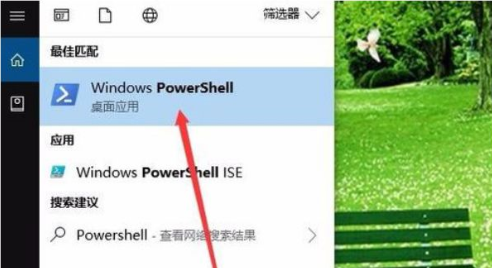
2、在弹出的右键菜单中,点击以管理员身份运行菜单项;
3、这时就会弹出Windows PowerShell的窗口,在这里输入命令Get-AppxPackage -allusers | Select Name, PackageFullName;
4、这时就会列出所有的Windows10系统的安装应用,找到Microsoft.WindowsStore菜单项,把其后面的内容复制下来;
5、接着再在下面的命令行输入:Add-appxpackage -register 'C:Program FilesWindowsAppsMicrosoft.WindowsStore_11701.1001.99.0_x64__8wekyb3d8bbweappxmanifest.xml' -disabledevelopmentmode
6、Windows10系统就会自动安装,重新部署应用商店了;
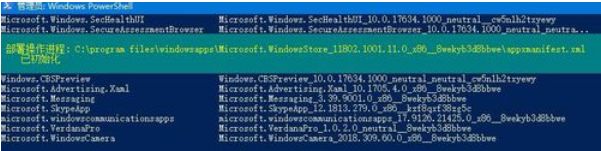
7、安装完成后,就可以打开安装好的应用商店
根据上文描述的Windows10中安装应用商店的具体操作方法,你们自己也赶紧去安装吧!
标签:
Windows系统
相关文章:
排行榜

 网公网安备
网公网安备